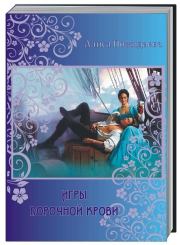Дмитрий В. Денисов - Разработка игры в Unity. С нуля и до реализации
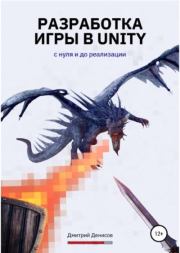 | Название: | Разработка игры в Unity. С нуля и до реализации |
Автор: | Дмитрий В. Денисов | |
Жанр: | Программирование игр, C, C++, C# | |
Изадано в серии: | неизвестно | |
Издательство: | ЛитРес: Самиздат | |
Год издания: | 2021 | |
ISBN: | 978-5-532-94186-1 | |
Отзывы: | Комментировать | |
Рейтинг: | ||
Поделись книгой с друзьями! Помощь сайту: донат на оплату сервера | ||
Краткое содержание книги "Разработка игры в Unity. С нуля и до реализации"
Это руководство по разработке игры, в котором шаг за шагом описывается процесс ее создания с применением языка программирования C# и среды разработки Unity. Материал книги составлен таким образом, что практически каждый ваш шаг будет сопровождать скриншот с понятным описанием последовательности действий. Вы научитесь создавать игровые объекты и описывать логику их работы, создавать элементы ландшафта, настраивать камеру, игровые сцены, графический интерфейс, спецэффекты и звуковые эффекты. Материал практикума завершается публикацией игры на открытой онлайн платформе. После каждой главы в книге даны рекомендации по возможным модификациям игры таким образом, чтобы она получилась не похожей на ту, которую создаем мы. Издание предназначено для тех кто только знакомится с основной разработки игры в Unity. Неважно, как давно вы знакомы с Unity, это руководство, под силу выполнить любому человеку с базовыми навыками работы на компьютере.До встречи за пределами матрицы! Welcome. 12+
Читаем онлайн "Разработка игры в Unity. С нуля и до реализации". [Страница - 5]
для работы с некоторыми полезными ресурсами, такими как Asset Store (подробнее об этом
см. в разделе 2.2 Импорт игровых персонажей из Unity Asset Store).
19
Д. В. Денисов. «Разработка игры в Unity. С нуля и до реализации»
1.2 Установка редактора кода
Несмотря на то, что Unity является полноценной средой разработки компьютерных игр,
вам понадобится отдельное приложение для работы с кодом (для написания скриптов на языке
программирования). Написать код для Unity можно даже в обычном блокноте, главное, чтобы
он был написан корректно на языке C#. Однако, удобнее использовать специализированные
среды разработки. Мы будем использовать Microsoft Visual Studio, установить которую можно
как стандартное приложение в системе Windows, либо с помощью Unity Hub.
Воспользуйтесь одним из двух предложенных способов установки среды для работы с
кодом. Чтобы перейти к скачиванию и установке Microsoft Visual Studio, выполните следующие
действия:
1. Перейдите на сайт https://visualstudio.microsoft.com/ru/
2. На сайте вы увидите несколько ссылок на скачивание среды разработки под различные операционные системы. Ниже будет показан пример установки для Windows. Выберите из
выпадающего списка Download Visual Studio и выберите версию Community 2019:
3. После этого автоматически начнется скачивание файла установки. После завершения
скачивания запустите скачанный установочный файл.
4. Запустится Visual Studio Installer, который некоторое время будет скачивать необходимые файлы. Далее откроется окно с выбором компонентов, необходимых для установки:
20
Д. В. Денисов. «Разработка игры в Unity. С нуля и до реализации»
5. Среди множества компонентов найдите “Разработка игр с помощью Unity”:
6. После выбора необходимого компонента нажмите “Установить”. Скачивание и установка займет определенное время, которое зависит от производительности вашего компьютера
и скорости Интернет-соединения.
7. После завершения установки, возможно, потребуется перезагрузка компьютера (в этом
случае рекомендуется согласиться на столь заманчивое предложение и перезагрузиться).
8. После перезагрузки запустите Visual Studio. При первом запуске среда разработки
предложит вам выполнить вход под своей учетной записью (см. рисунок ниже слева) и выбрать
вид темы (см. рисунок ниже справа):
21
Д. В. Денисов. «Разработка игры в Unity. С нуля и до реализации»
9. Указанные в предыдущем пункте действия необходимо сделать только один раз, далее
среда разработки будет запускаться без каких-либо дополнительных всплывающих окон.
10. На этом установку Visual Studio можно считать законченной. Если среда разработки
открыта, то вы можете ее просто закрыть. В дальнейшем мы будем открывать проекты напрямую из Unity и использовать среду разработки Visual Studio для работы с кодом.
11. Установить Visual Studio можно также из Unity Hub. Чтобы это сделать выберите
вкладку Installs – Add (можете пропустить этот и следующие два шага, если среда разработки
уже была установлена):
22
Д. В. Денисов. «Разработка игры в Unity. С нуля и до реализации»
12. В появившемся окне сначала предлагается выбрать нужную версию Unity (окно Add
Unity Version), а если нажать кнопку Next, то при переходе на вторую страницу (Add modules
to your install) можно выбрать установку Visual Studio:
13. Поставьте галочку напротив Microsoft Visual Studio Community 2019. Эта опция
доступна как для iOS, так и для Windows. Обратите внимание, если у вас уже установлена
Visual Studio, она не будет отображаться в качестве опции с дополнительной установкой.
Нажмите Done, начнется скачивание и установка в автоматическом режиме среды разработки
Visual Studio. Это программное обеспечение вы будете использовать для редактирования кода.
23
Д. В. Денисов. «Разработка игры в Unity. С нуля и до реализации»
1.3 Программа “Hello World” и принципы работы в Unity
Проверить корректность работы всех установленных программных пакетов можно, написав простейшую программу. По традиции принято создавать программу, которая выводит
сообщение Hello World. В нашем примере мы не просто выведем сообщение, но и научимся
взаимодействовать с объектами в среде Unity.
1. Чтобы создать первый проект на Unity, откройте Unity Hub и перейдите во вкладку
Project. Нажмите New чтобы перейти в окно создания нового проекта:
2. В появившемся новом окне выберите тип проекта – 3D, дайте имя новому проекту,
например 01_HelloWorld. Проверьте путь к папке, в которой будет создан проект (здесь скорее
важно, чтобы вы осознанно указали --">
Книги схожие с «Разработка игры в Unity. С нуля и до реализации» по жанру, серии, автору или названию:
 |
| Денис Андреевич Медведев - Миры Жизни. Мастерство Игры (СИ) Жанр: Фэнтези: прочее Год издания: 2015 |